ps怎麼畫矩形框
- 藏色散人原創
- 2021-03-18 11:33:2050529瀏覽
ps畫矩形框的方法:首先打開ps軟體,新建一個白色畫布;然後在左側工具列中選擇“矩形選框工具”,並在畫布中畫一個矩形框;最後在選單欄“編輯”中選擇“填滿”,並選擇喜歡的顏色,點擊“確定”按鈕即可。

本文操作環境:windows7系統、Adobe Photoshop CS6版,DELL G3電腦。
第一步:開啟ps軟體,新建一個白色畫布,尺寸依照自己的需求設定。
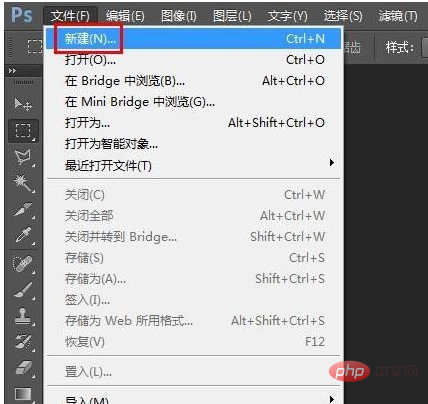
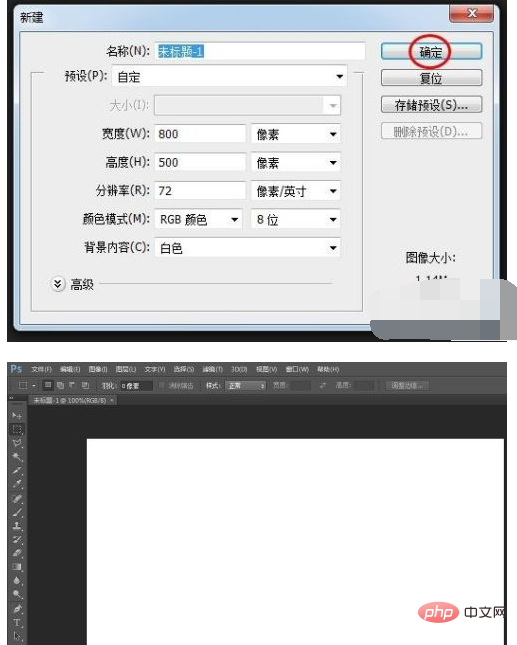
第二步:在左側工具列中選擇“矩形選框工具”,在畫布中畫一個矩形框。
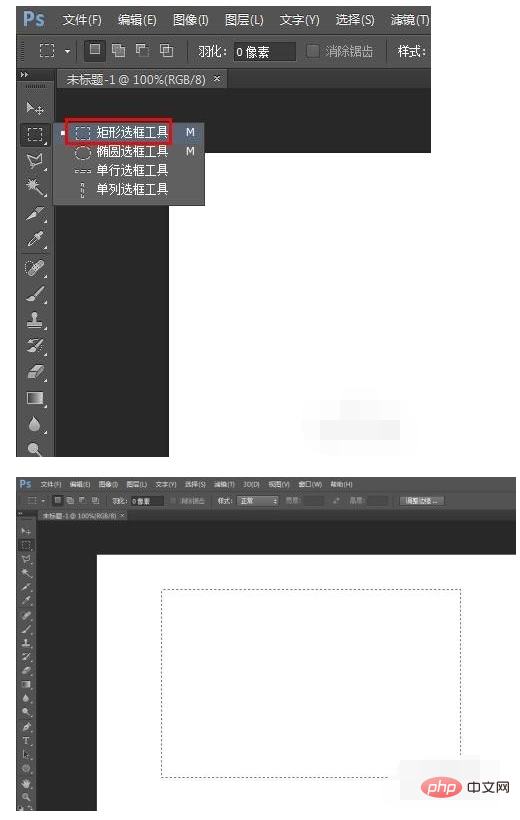
第三步:點選上方的「從選取範圍中減去」按鈕。 【推薦學習:《ps教學》】

第四步:在矩形選框中再畫一個矩形框。
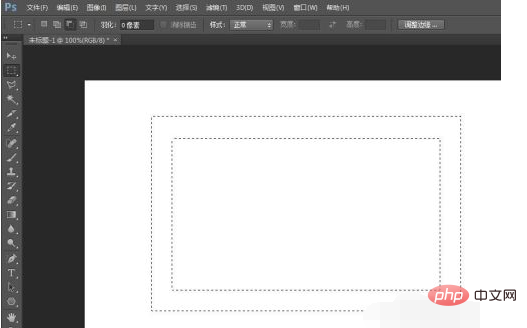
第五步:在選單列「編輯」中選擇「填滿」。
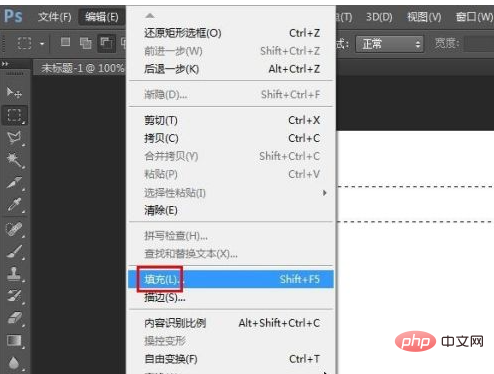
步驟六:選擇喜歡的顏色,點選「確定」按鈕。
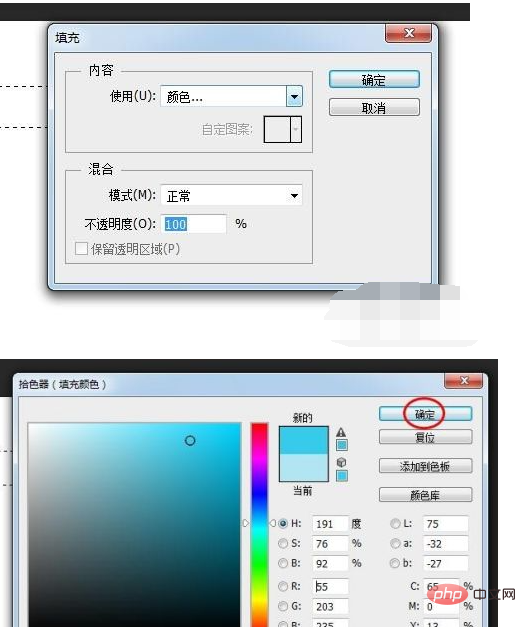
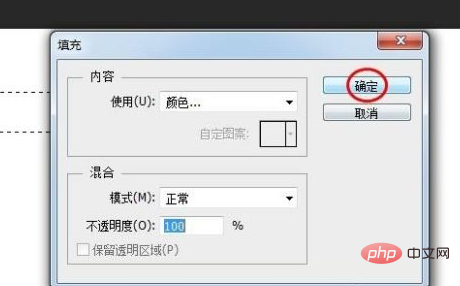
步驟七:如下圖所示,矩形邊框填入完成。
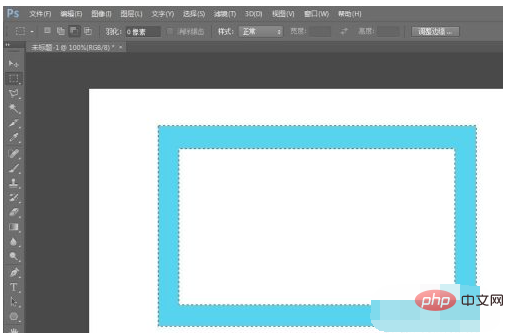
第八步:按Ctrl D鍵取消選取範圍,完成作業。
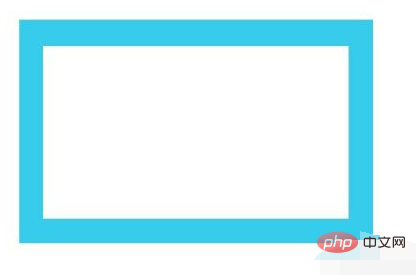
以上是ps怎麼畫矩形框的詳細內容。更多資訊請關注PHP中文網其他相關文章!
陳述:
本文內容由網友自願投稿,版權歸原作者所有。本站不承擔相應的法律責任。如發現涉嫌抄襲或侵權的內容,請聯絡admin@php.cn

